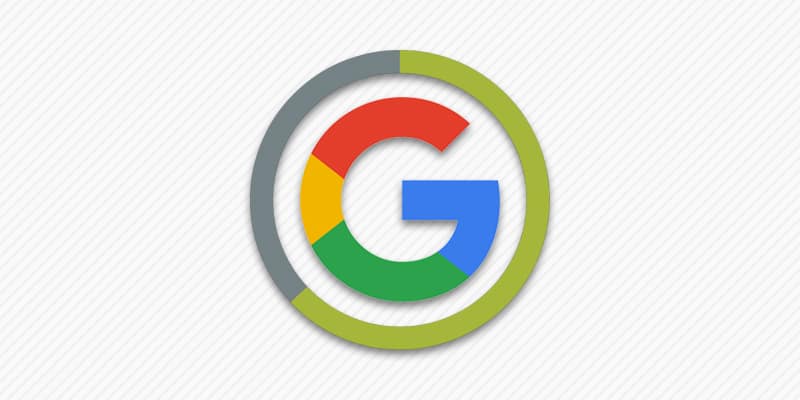Учетная запись Google используется для доступа к сервисам: почта Gmail, магазин приложений Google Play и т.д. А если одним аккаунтом связаны несколько устройств, действия на одном аппарате, сохраняются в другом. Поэтому при одалживании устройства в пользование или продаже, следует сбросить аккаунт гугл в целях безопасности.
Когда требуется сбрасывать аккаунт гугл
Причины для удаления учетной записи следующие:
- Продажа устройства.
- Передача мобильного аппарата во временное или постоянное использование другому владельцу.
- Потеря или кража девайса.
- В случае сбоя сервисов Google.
- Удаление дополнительного аккаунта или стороннего, при установке приложений, купленных другим пользователем.
Читайте также:
Способы сброса учетной записи
Выделяют два метода удаления аккаунта гугл:
- Локальный.
- Удаленный.
Локальный способ, применим, когда устройство находится на руках. Для этого требуется перейти в настройки и выбрать соответствующий пункт.
Удаленный способ, используется, если устройство украдено или утеряно. Так же если устройство отдано, а аккаунт не был удален. Сброс аккаунта выполняется через соответствующий сервис. При первом подключении мобильного устройства к сети, учетная запись сбросится.
Локальный сброс учетной записи Google
Инструкция для Android 7
- Откройте системные настройки.
- Выберите раздел «Восстановление и сброс», где отключите резервирование данных, автоматическое восстановление данных.
- Вернитесь обратно в общий раздел настроек, где откройте пункт – «Аккаунты».
- Выберите из предложенного списка, если имеются учетные записи в других сервисах, строку «Google».
- Если аккаунт один, в следующем окне появится предложение для синхронизации данных. Если учетных записей несколько, выберите ту, что желаете удалить.
- Нажмите на троеточие в верхнем правом углу, для вызова контекстного меню, где выберите пункт «Удалить».
- Подтвердите действие. При необходимости введите пароль.
- Перезагрузите устройство для проверки нормального запуска и отсутствия подтверждения удаленного ранее аккаунта.
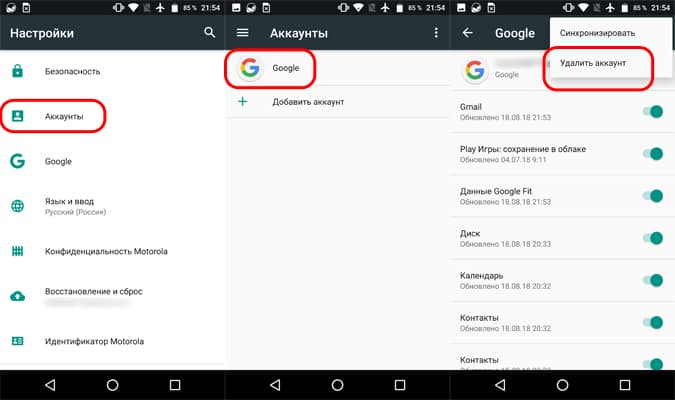
Инструкция для Android 9
Шаг 1. В меню приложений выберите «Настройки».
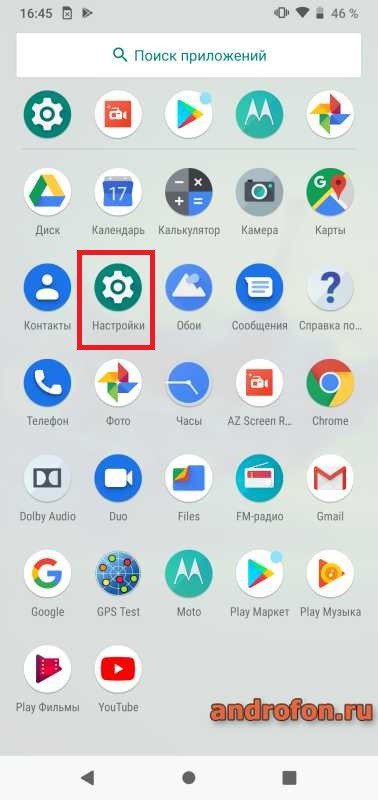
Шаг 2. Опуститесь вниз до раздела «Аккаунты».
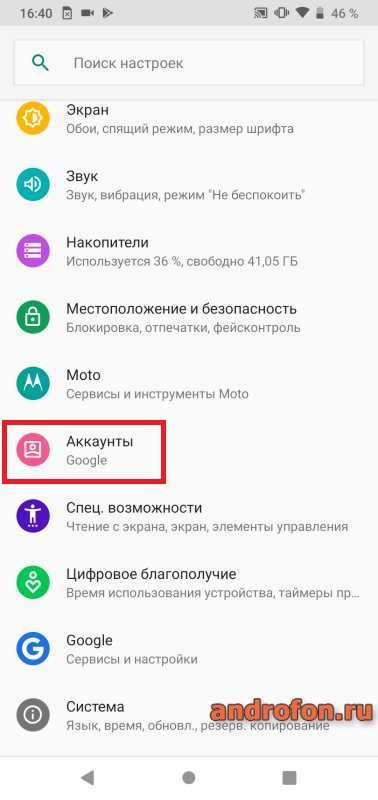
Шаг 3. В списке аккаунтов выберите учетную запись, что требуется удалить.
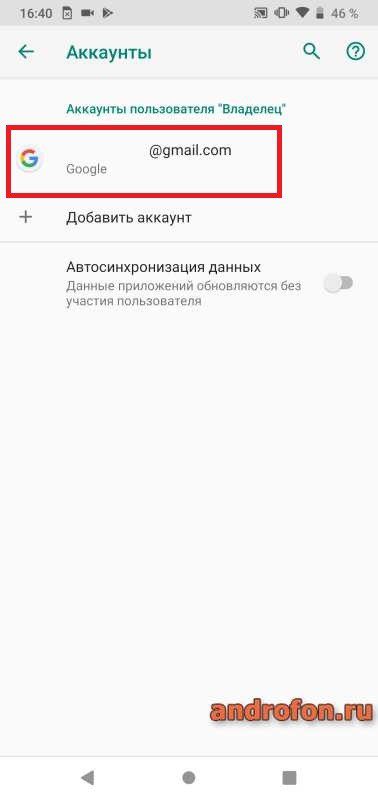
Шаг 4. Если предварительно требуется синхронизировать данные, нажмите на кнопку «Синхронизация аккаунта». В следующем меню отметьте пункты, что требуется синхронизировать.
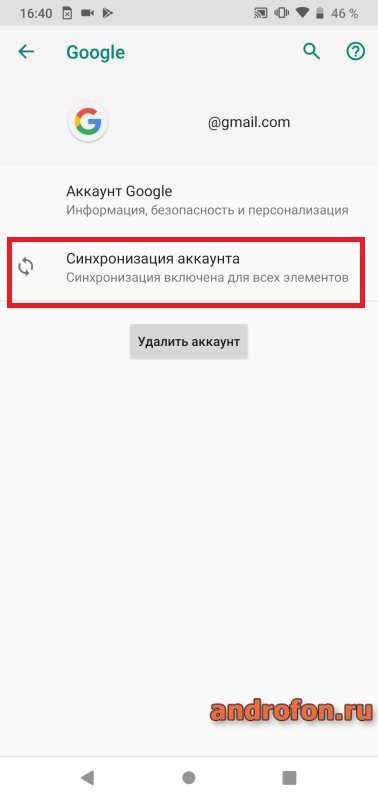
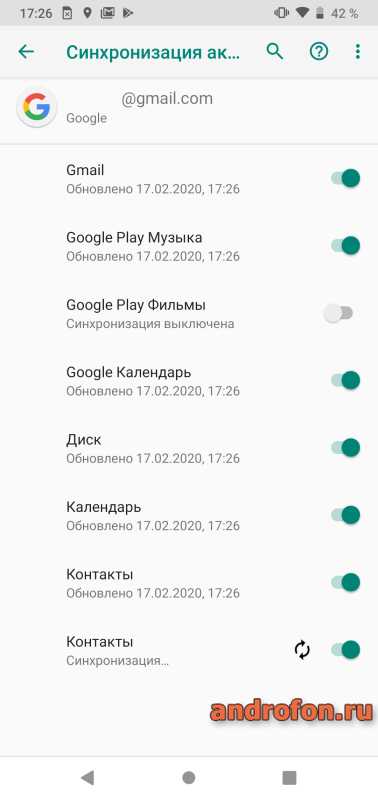
Шаг 5. Для немедленного удаления нажмите на кнопку «Удалить аккаунт».
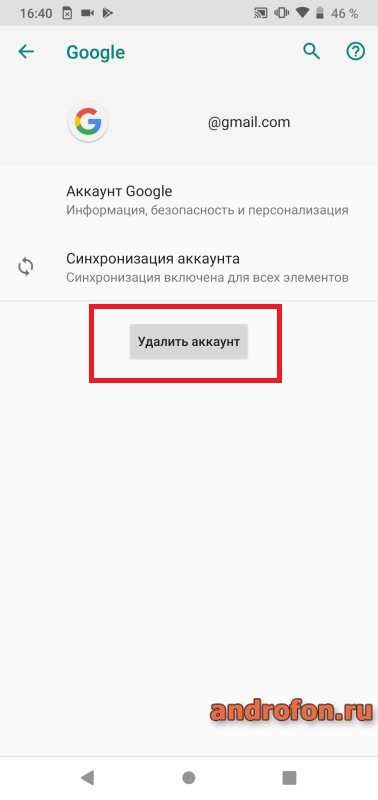
Шаг 6. В появившемся окне подтвердите действие нажатием на кнопку «Удалить аккаунт».
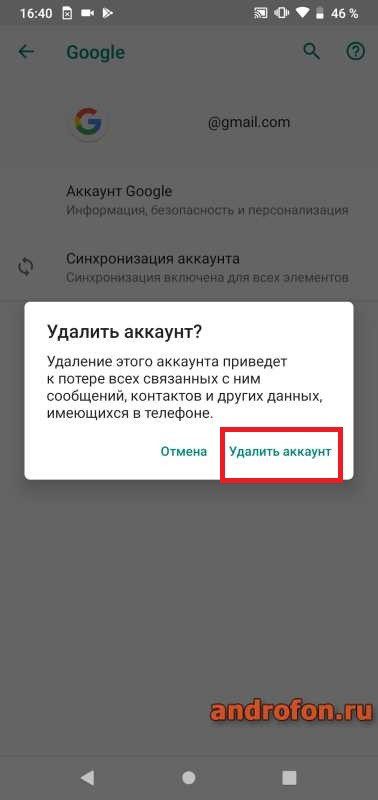
После подтверждения информация об учетной записи удалится с мобильного устройства.
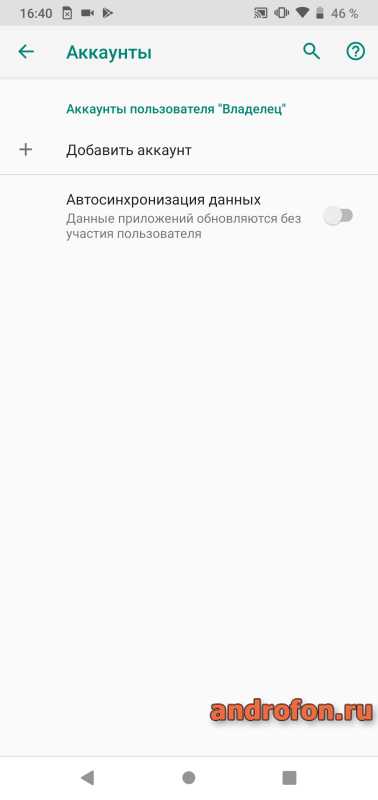
Как удалить аккаунт Google в Android 10
Инструкция с подробным порядком действий описан в статье Как выйти из аккаунта гугл на андроиде.
Удаленный сброс учетной записи Google
- Перейдите на страницу поиска вашего устройства.
- Выберите устройство из списка, где хотите удалить учетную запись.
- В целях безопасности, система может запросить пароль аккаунта. Введите пароль и нажмите далее.
- Из списка предложенных вариантов, нажмите на пункт «Выйдите из аккаунта на телефоне».
- Далее нажмите на кнопку «Выйти из аккаунта». Подтвердите действие.
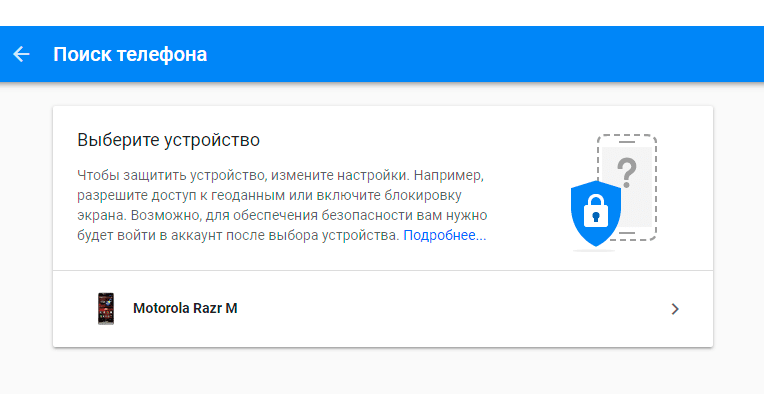
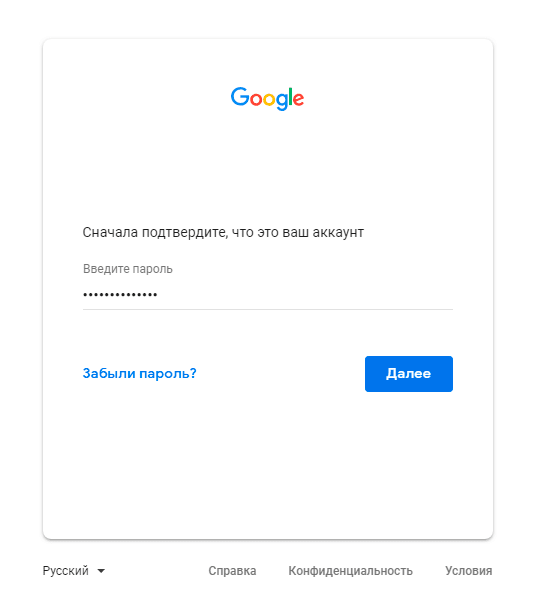
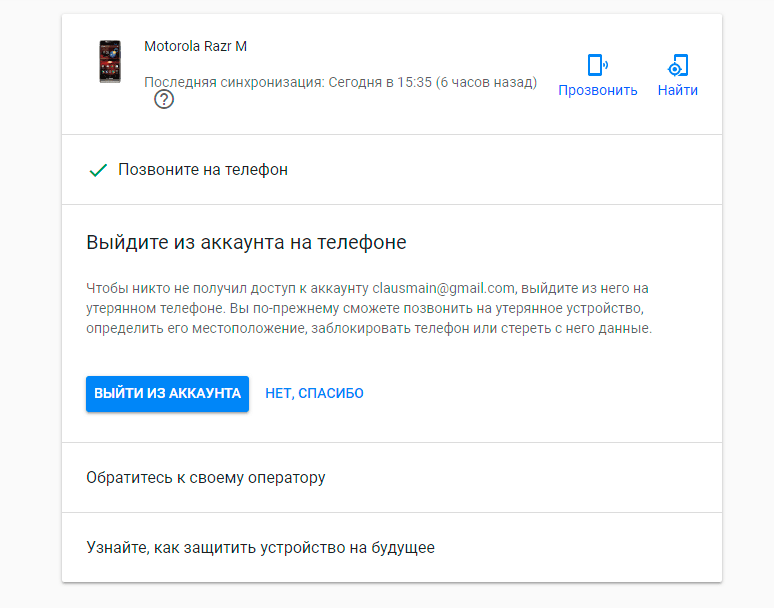
Вывод
Если смартфон сбоит или требуется покинуть учетную запись в Гугл, то воспользуйтесь инструкцией локального сброса аккаунта Google, как описано в статье. В случае, когда аппарат утерян, украден или отдан, а вернуть устройство не представляется возможным, тогда используйте удаленный вариант сброса учетной записи в Google аккаунте, как показано выше.
Наличие дополнительного аккаунта в одном устройстве, не редкость среди пользователей, поскольку вторая учетная запись предлагает дополнительные 15 ГБ облачного пространства в Google Drive, повторно подключить временную лицензию для использованного ранее приложения, либо для совместного использования с несколькими пользователями.
Если у вас остались вопросы, то в блоке ниже «Комментарии пользователей» вы можете задать вопрос автору, оставить замечание или поделиться своим опытом. Мы постараемся ответить.
СВЯЗАННЫЕ ТЕМЫ
Подготовка Android смартфона к сбросу до заводских установок
Как разблокировать пароль от android без сброса заводских настроек
Как сбросить айфон до заводских настроек
Лучшие сервисы для синхронизации фотографий на Android
Как обойти андроид блокировки экрана с помощью камеры
Как исправить черный экран на телефоне Android
Что такое wipe data factory reset — перевод на русский